3 ефективні методи для заводського скидання iPad без пароля
Якщо ваш пристрій вимкнено або ви заблокованіiPad, і ви хочете встановити заводські налаштування. Не багато людей знають, як встановити заводські налаштування пристрою iOS, але проблема стає ще більшою, якщо вам доведеться скинути заводський iPad без пароля. Не хвилюйтеся! 3 ефективні способи відновлення заводських налаштувань iPad обговорюються нижче. Ці програми допоможуть вам скинути заводські налаштування пристрою, навіть не використовуючи пароль.

- Шлях 1: Скидання iPad на заводі без пароля за допомогою 4uKey
- Спосіб 2: Скидання iPad без пароля за допомогою iTunes
- Шлях 3: Скидання iPad на заводі без пароля за допомогою iCloud
Шлях 1: Скидання iPad на заводі без пароля за допомогою 4uKey
Як завжди, офіційний шлях до Factory Reset iPadнавіть не використовуючи пароль, це використовувати програми iTunes та iCloud, але існують певні обов'язкові умови, якщо ви хочете використовувати ці програми для скидання iPad без пароля, інакше можливо, ви не змогли б це зробити.
Проблема, пов'язана з iTunes, - цепідключення, якщо ви ще не підключили свій iOS-пристрій до iTunes, тоді ви не зможете це зробити, коли пристрій заблоковано. Так само і з iCloud, вам потрібно заздалегідь скористатися функцією Find My iPad, щоб використовувати її під час кризи.
Отже, схоже на те, що ти не зможеш розраховуватитакі програми для відновлення вашого пристрою iOS, тому ми рекомендуємо Tenorshare 4uKey -Disabled iPad Reset Tool, виняткове стороннє програмне забезпечення, яке фабрично скине ваш заблокований або відключений iPad за мить очей. Ось як встановити заводський скидання iPad без пароля за допомогою Tenorshare 4uKey:
Крок 1 Завантажте та встановіть програмне забезпечення 4uKey на свій ПК чи Mac.
Крок 2 Потім підключіть iPad до комп'ютера за допомогою USB-кабелю, програмне забезпечення автоматично визначить пристрій.

Крок 3 Після цього запустіть програмне забезпечення та перейдіть до основного інтерфейсу, щоб натиснути на «Пуск».
Крок 4 Тепер вам буде запропоновано завантажити прошивку, виберіть місце для завантаження та натисніть "Завантажити", щоб продовжити.

Крок 5 Після завантаження прошивки можна перейти до вікна програмного забезпечення та натиснути «Розблокувати зараз».

Після завершення процедури пароль буде видалено, і ви зможете отримати доступ до пристрою. Процедура повністю видалить усі дані з вашого пристрою, і вони будуть скинуті.
Спосіб 2: Скидання iPad до заводських налаштувань без пароля за допомогою iTunes
Це одна з офіційних процедурреалізована Apple до заводських налаштувань скидання iPad. Це ефективно і зручно, але єдиний замах - це те, що вам потрібно підключити iPad до iTunes, що простіше сказати, ніж зробити. Якщо ви не знайомі з терміном або просто не знаєте, як скинути iPad без пароля або як стерти iPad без пароля, то прочитайте наведені нижче дії.
Крок 1: Ви повинні підключити iPad до комп'ютера, а потім запустити додаток на комп’ютері.
Крок 2. Якщо ви синхронізували iPad з iTunes, ви можете натиснути значок пристрою, а на сторінці підсумків натиснути кнопку «Відновити iPad». Потім ITunes завантажить програмне забезпечення для видалення вашого пристрою.

Крок 3: Тепер, якщо iTunes не розпізнає пристрій, вам потрібно буде перевести iPad у режим відновлення, натиснувши кнопку «Головна» та кнопку «Увімкнути / вимкнути» разом. Потім iTunes виявить пристрій у режимі відновлення та попросить відновити його.

Крок 4: Тоді на екрані з’явиться діалогове вікно, щоб підтвердити, чи ви впевнені, що ви налаштували iPad на заводі. Клацніть на «Відновити».

Тепер просто терпляче чекайте iTunes на FactoryСкиньте iPad. Але ви повинні знати, що ця конкретна процедура залежить виключно від того, чи зможете ви підключити свій пристрій до iTunes, щоб це відбулося, вам потрібно підключитися до iTunes хоча б один раз до скидання до заводських налаштувань, а також відключити функцію Find My iPad. Якщо ви цього не зробили, то iTunes не виграв "підключення до свого iPad".
Спосіб 3: Протріть iPad без пароля за допомогою iCloud
Ви будете використовувати додаток iCloud, але основнийОсобливістю, яка допоможе вам скинути заводські налаштування iPad без пароля чи комп’ютера, є "Знайти мій iPad". Це відмінна функція, реалізована Apple для пошуку вашого втраченого пристрою, а також може віддалено стирати пристрій, щоб захистити всі його дані, потрапляючи в чужі руки. Це дуже ефективний спосіб стерти та скинути iPad, але суть у тому, що вам доведеться його використовувати один раз, щоб мати можливість користуватися ним, коли пристрій повністю заблоковано.
Отже, якщо ви запитуєте, як я фабрично скидаю iPad без пароля, виконайте наведені нижче дії.
Крок 1: Ну, ми говорили, що вам не потрібна допомога вашого комп’ютера, але ви все одно можете користуватися нею, якщо у вас немає інших пристроїв iOS.
Крок 2: Отже, вам потрібно зайти на iCloud.com та увійти до свого облікового запису iCloud за допомогою свого Apple ID.
Крок 3: Потім всередині облікового запису натисніть «Знайти мій iPad», а потім натисніть «Усі пристрої».
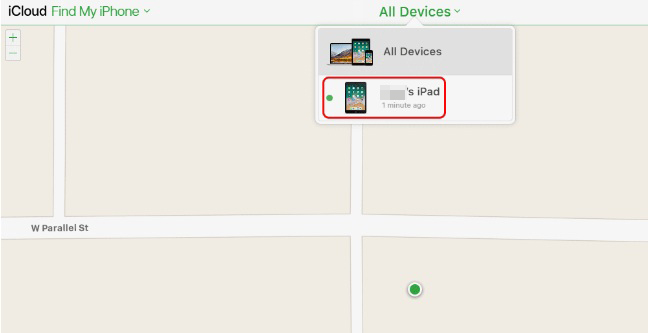
Крок 4: Виберіть свій пристрій зі списку, а потім виберіть у меню "Видалити iPad".

Ця процедура повністю викреслить пристрій, відправивши його в режим "Скидання заводу".
Висновок
Всі ці процедури дуже ефективні, якщо вихочуть скинути заводські налаштування, але у випадку iCloud та iTunes, для їх ефективного використання повинні бути дотримані певні умови. Але якщо ви думаєте про Tenorshare 4uKey, таких умов немає, очевидно, кращий варіант, якщо ви не змогли підключитися до iTunes або не змогли активувати функцію «Знайти мій iPad». Настійно рекомендуємо та великі пальці для цього програмного забезпечення!









![[4 способи] Як встановити заводські налаштування iPad без пароля iCloud](/images/ipad/4-ways-how-to-factory-reset-ipad-without-icloud-password.jpg)
